

Друзі багато чого буде змінюватися, особливо на старті CS2, тому долучайтеся до нашого Телеграм каналу і залишайте свої пропозиції в коментарях до цього посту.
Перший раз граєте в Counter-Strike 2? Для досягнення максимальної продуктивності та оптимальних FPS вам потрібно переконатися, що ваші налаштування відповідають вашим вимогам. У цьому гайді ми розглянемо основні налаштування CS2, які допоможуть покращити ваш геймплей.
Counter-Strike 2 представляє значний стрибок уперед у порівнянні з його попередником, Counter-Strike: Global Offensive, про що ми вже маємо окрему статтю. З покращеною графікою, покращеним освітленням та більш іммерсивним геймплеєм CS2 обіцяє захопливий ігровий досвід. Однак ці покращення мають свою ціну, оскільки гра потребує більше від вашого процесора і відеокарти. Щоб забезпечити плавний геймплей і найвищу кількість кадрів на секунду, настав час налаштувати параметри гри.
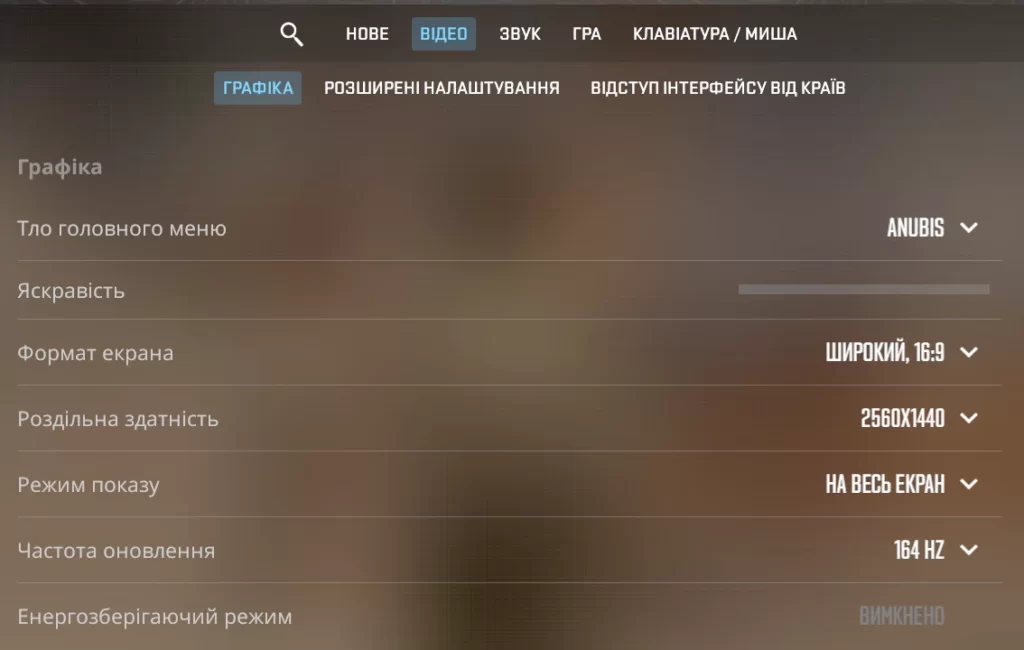
Співвідношення сторін (Aspect Ratio): Виберіть співвідношення сторін, яке відповідає нативному співвідношенню вашого монітора, якщо ви не використовуєте кастомну роздільну здатність.
Роздільна здатність (Resolution): Рекомендується використовувати нативну роздільну здатність вашого монітора. Однак, якщо вам потрібна краща продуктивність або ви хочете спробувати підхід про-гравців, змінивши роздільну здатність, завжди можна зменшити її. Зазвичай чим нижча роздільність, тим вище отримувана кількість кадрів за секунду (FPS).
Режим відображення (Display Mode): Використовуйте повноекранний режим для найкращого ігрового експіріенсу.
Частота оновлення (Refresh Rate): Встановіть нативну частоту оновлення вашого монітора для оптимальної продуктивності.
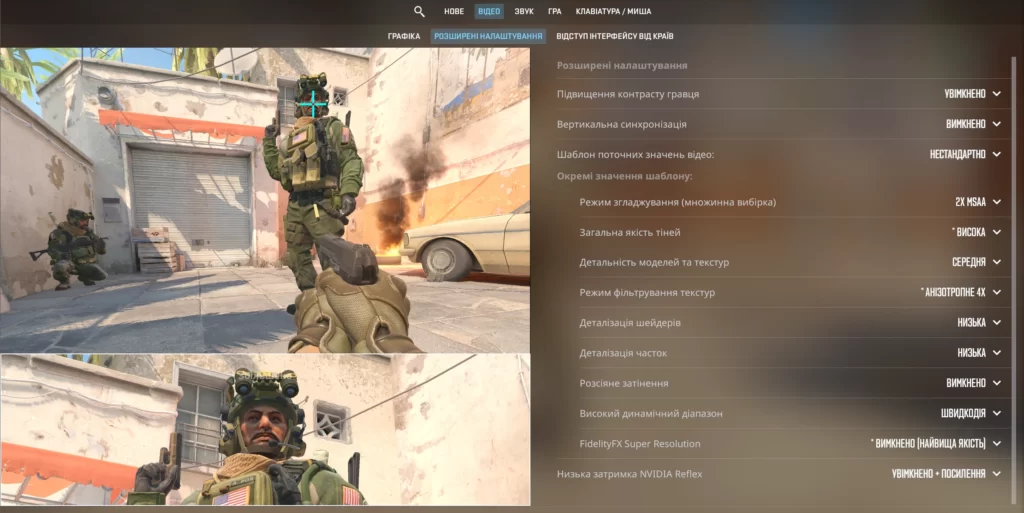
Підвищення контрасту гравця (Boost Player Contrast): Увімкніть цей параметр, щоб гравці були виділені трохи більше. На старті бети з цим налаштуванням були проблеми, але зараз все добре і ми рекомендуємо ввімкнути цей параметр.
Вертикальна синхронізація (Wait for Vertical Sync): Вимкніть вертикальну синхронізацію (V-Sync), щоб зменшити можливий інпут лаг.
Режим зглажування (Multisampling Anti-Aliasing Mode): Це має незначний вплив на продуктивність, але ми рекомендуємо використовувати 2x MSAA, оскільки вимкнення цієї функції може зробити ігрову графіку досить зубчастою.
Загальна якість тіней (Global Shadow Quality): Встановіть її на високий рівень. На більш низьких налаштуваннях деякі тіні гравців можуть не відображатися, і відсутність цих тіней суттєво погіршить ваші можливості.
Детальність моделей та текстур (Model/Texture Detail): Ми встановили середні налаштування, оскільки на низьких деталях, наприклад, краплі крові, іноді можуть бути розмитими. Якщо ви шанувальник скінів, то, можливо, захочете встановити високі або дуже високі налаштування, оскільки все, що нижче, призводить до розмитості деталей на деяких скинах.
Режим фільтрації текстур (Texture Filtering Mode): Вплив на FPS та візуал зазвичай обмежений (близько 10 кадрів між найвищим і найнижчим налаштуванням), але Анізотропне 4x виглядає найкращим для нас. Деякі користувачі повідомляли про відчуття лагів при використанні білінійної або трилінійної фільтрації, тому ми рекомендуємо вибрати Анізотропне 4x.
Деталізація шейдерів (Shader Detail): Це всього лише налаштування візуальної приємності графіки, тому ми встановили його на низький рівень. Якщо вам подобаються красиві ефекти, що взаємодіють зі світлом, то ви можете встановити його на високий, оскільки це робить їх красивішими.
Деталізація частинок (Particle Detail): Встановіть на низький рівень, оскільки це знову налаштування візуальних ефектів, що деталізує частинки (вибухи і т.і.), робить їх більш реалістичними на вищих налаштуваннях. Зниження цього параметру полегшує видимість крізь дим та інші частинки, тому встановлення на низький рівень може дати вам незначну конкурентну перевагу.
Розсіяне Затінення (Ambient Occlusion): Увімкнення цього налаштування призводить до значного зниження продуктивності, тому ми рекомендуємо залишити його вимкненим. Затінення навколишнього середовища - це техніка затінення та рендерингу, яка використовується для обчислення того, як різні об'єкти реагують на навколишнє освітлення, тому воно нічого не робить для вашого конкурентної перформансу.
Високий динамічний діапазон (High Dynamic Range): Великої різниці між різними налаштуваннями тут немає. Якщо ви конкурентний гравець, ми рекомендуємо встановити це на "продуктивність", оскільки вам не потрібно підвищувати якість HDR для гри.
FidelityFX Super Resolution: Це, в суті, рендеринг гри з меншою роздільною здатністю та масштабування деяких частин зображення. Це налаштування робить гру дуже розмитою та зернистою, до такої міри, що вона відволікає, тому ми рекомендуємо вимкнути це.
NVIDIA Reflex Low Latency: NVIDIA Reflex знижує загальну затримку системи, тому ми рекомендуємо вибрати "Увімкнено + Посилення" тут. Ефективність цього налаштування залежить від того, чи є ваш процесор чи відеокарта "перешкодою" у вашому ПК, тому поекспериментуйте з цим трохи.
Переконайтеся, що ваші драйвери оновлені під час гри в CS2. Також варто додати параметр "-high" до параметрів запуску гри, оскільки це запустить гру в режимі високого пріоритету. Ви можете зробити це, правильно клацнувши на гру в Steam і вибравши "Властивості" -> "Загальні".
Особливістю професійної сцени Counter-Strike порівняно з іншими професійними шутерами є те, що професіонали використовують різні роздільні здатності. Деякі гравці використовують розтягнуту роздільну здатність, оскільки вона робить моделі персонажів ширше, що може зробити їх легшими для попадання. Інші гравці використовують низькі роздільні здатності з причини продуктивності: менше пікселів для відображення означає менше навантаження на вашу відеокарту та ПК, що, в свою чергу, означає вищу кількість кадрів на секунду.
Якщо вас цікавить: так, використання низьких роздільних здатностей у CS:GO підвищує кадрову частоту, і ні, використання низьких роздільних здатностей не викликає проблем. Якщо ви вже використовували власну роздільну здатність для CS:GO, ви можете робити це і в CS2. Однак, якщо ви новачок в грі, ми рекомендуємо використовувати роздільну здатність вашого монітора. Це надасть вам чітке та чисте зображення, що також може допомогти вам виявити цілі, які знаходяться далеко. Рекомендується знижувати роздільну здатність лише в разі, якщо ви дійсно не можете досягти бажаної кадрової частоти.
Якщо ви хочете бути хоча б трохи конкурентоспроможними, вам потрібен монітор, який здатен відображати принаймні 144 кадри на секунду. Переваги використання моніторів з високою частотою оновлення настільки великі, що їх дійсно не можна ігнорувати, якщо ви хочете грати на свій максимум. Використання звичайного монітора з частотою оновлення 60 Гц серйозно обмежить вас, якщо ви граєте проти гравців, які мають швидший монітор, і навіть якщо ви не граєте проти них, ви не будете грати на повну потужність, якщо ваш монітор має частоту оновлення 60 Гц. Все дуже просто: чим вища частота оновлення монітора, тим плавніше виглядає і відчувається ваша гра, і тим менше відсоткове відставання вводу у вас буде. Вкладення в монітор з високою частотою оновлення - це обов'язково для конкурентних гравців.
Попередження
Переконайтеся, що у вас є система, яка може генерувати достатню кількість кадрів для вашого монітору. Немає сенсу вибирати монітор 360 Гц, якщо кадрова частота вашого ПК нижча за 120FPS.
Як тільки у вас буде монітор з високою частотою оновлення, переконайтеся, що ви включили її в Windows. Для цього клацніть правою кнопкою миші на своєму робочому столі і виберіть "Параметри відображення" -> "Розширені налаштування відображення". Виберіть коректну частоту оновлення в цьому вікні.
Чутливість миші в CS2 така сама, як і в CS:GO, тому ви можете просто перенести свою чутливість CS:GO в гру і продовжити без необхідності навчати нову систему чутливості або займатися обчисленням чутливості.
З огляду на те, що CS2 залишається тією ж грою в своєму ядрі (так, було внесено багато змін в гру, але основний стиль "прицілювання" залишився тим же самим, вона не раптово перетворилася в інший шутер з новою механікою), ми можемо припустити, що більшість професіоналів і звичайних гравців захочуть залишити свою чутливість майже незмінною. У CS:GO найпоширеніше налаштування чутливості (DPI) миші прийнятне для більшості гравців, знаходилося приблизно в діапазоні 400-800 і чутливість в грі приблизно в діапазоні 1-4 (за умови використання роздільної здатності 1920x1080).
Ми рекомендуємо розглянути ці налаштування як стартові точки і налаштувати їх під себе, проводячи тестування і перевірку. Пам'ятайте, що оптимальна чутливість - це та, яку ви відчуваєте найкраще і з якою ви найефективніше граєте.
Щоб порівняти вашу фактичну чутливість з чутливістю іншого гравця CS2 без необхідності враховувати різні налаштування обладнання, використовуйте поняття eDPI. Ви можете легко обчислити свій власний eDPI, помноживши DPI вашої миші (ви можете знайти це в програмному забезпеченні) на вашу ігрову чутливість в CS2.
Хоча ми знаємо, що чутливість - це особиста річ, також істинно, що існують верхні та нижні межі. Велика кількість гравців-аматорів має eDPI, яка набагато вища, ніж в професіоналів, і це безперечно обмежує вас.
Налаштування миші - це важлива частина успішної гри в CS2. Ваша чутливість миші повинна бути зручною і забезпечувати точний контроль над прицілом. Виберіть DPI, яке підходить вам, і налаштуйте ігрову чутливість так, щоб вона відповідала вашому стилю гри. Пам'ятайте, що налаштування миші - це особиста річ, і важливо вибрати те, що підходить саме вам.
Припускаючи, що у вас є механічна клавіатура, якою ви задоволені, налаштування клавіатури в CS2 в основному залежатиме від особистих вподобань.
Проте, якщо і є одна річ, яку ми обов'язково рекомендуємо, то це прив'язати всі гранати до окремих клавіш, які знаходяться в швидкому доступі, наприклад Z-X-C-V. Якщо на вас піде пуш трьох ворожих гравців, і ви захочете швидко відкинути HE гранату , щоб сповільнити їх, то дійсно не захочеться витрачати час на перегортання всіх варіантів перед кидком гранати, оскільки це скоріш за все буде означати, що вас підловлять з гранатою в руках.
З огляду на те, що CS2 переробили свою систему гранат так, що стрибкові кидки (jump-throw) тепер є стабільними і завжди надійними, потреба в цьому бінді вже не така велика. Хоча краще мати його під рукою і бути впевненим в стабільності своїх розкидок.
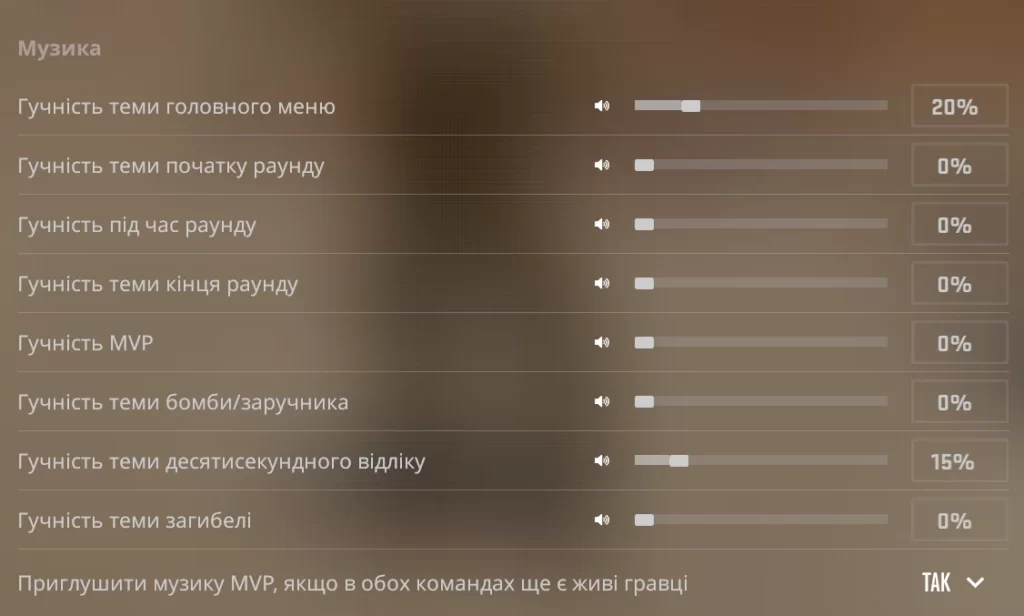
Якщо у вас є хороша гарнітура, то в CS2 не потрібно налаштовувати багато речей, які стосуються звуку. Однак наголошуємо на важливості звуку в цій грі. Ви можете і виграєте багато дуелей, якщо ваш звук буде налаштований належним чином, тому інвестування в правильне аудіорішення і його налаштування (обов'язково вимкніть всі функції обробки об'ємного звуку) зробить велику різницю. Це не означає, що вам потрібно витрачати сотні доларів на найкращу пару навушників: є багато варіантів, які працюють чудово для гри, і не коштують космічних грошей. Просто не грайте на поганій акустичній системі або парі навушників з поганим позиціонуванням звуків.
Що стосується фактичних налаштувань звуку: ми рекомендуємо вимкнути всю музику, якщо ви конкурентний гравець, окрім гучності сповіщення про залишок десяти секунд. Музика в CS2 може підняти вам настрій, але вона також може приховувати важливу інформацію про місцезнаходження ваших ворогів, і якщо ви всецільно прагнете перемогти, краще вимкнути всі відволікаючі фактори. Причиною залишення гучності сповіщення про залишок десяти секунд є можливість визначити, чи є ще час для розминування на основі звуку. Наприклад, якщо у вас немає кітів, і ви почуєте мелодію про залишок десяти секунд, то ви будете знати, що розминування вже не варіант. Ми рекомендуємо знизити гучність трохи: якщо ви виставите гучність тривоги на максимум, вона може заглушити щось більш важливе - наприклад кроки суперника.
Що означає коло на радарі в CS2? Коло навколо вашого положення в CS2 показує, на яку відстань можна почути звуки, які ви видаєте (кроки, постріли тощо) на карті. Це може бути корисно для визначення моменту, коли вам потрібно почати йти повільно, якщо ви, наприклад, обходите ворога.

Відомо, що комунікація в онлайн-іграх не завжди така точна і надійна, як має бути, і багато з цих неприємностей можна усунути, збільшивши масштаб вашої карти.
У CS2 на радарі з'являється багато важливої інформації. Ви можете бачити ворогів, яких виявили ваші товариші по команді, місцезнаходження бомби, якщо її помітили, і точне місце, де помер товариш по команді. Усе це може бути інформацією, що визначає результат раунду. І як завжди, товариші не завжди відзначаються точними комунікаціями, тому на користь максимального огляду карти та інформації про те, що відбувається на карті, важливо користуватися радаром і отримувати інформацію з нього.
Коротше кажучи: збільште масштаб вашої мапи та, можливо, розгляньте можливість зробити її трохи більшею на вашому інтерфейсі користувача. Це дозволить вам отримувати доступ до критичної інформації, яку ви, інакше, можливо, не помітите, якщо граєте зі стандартним радаром.
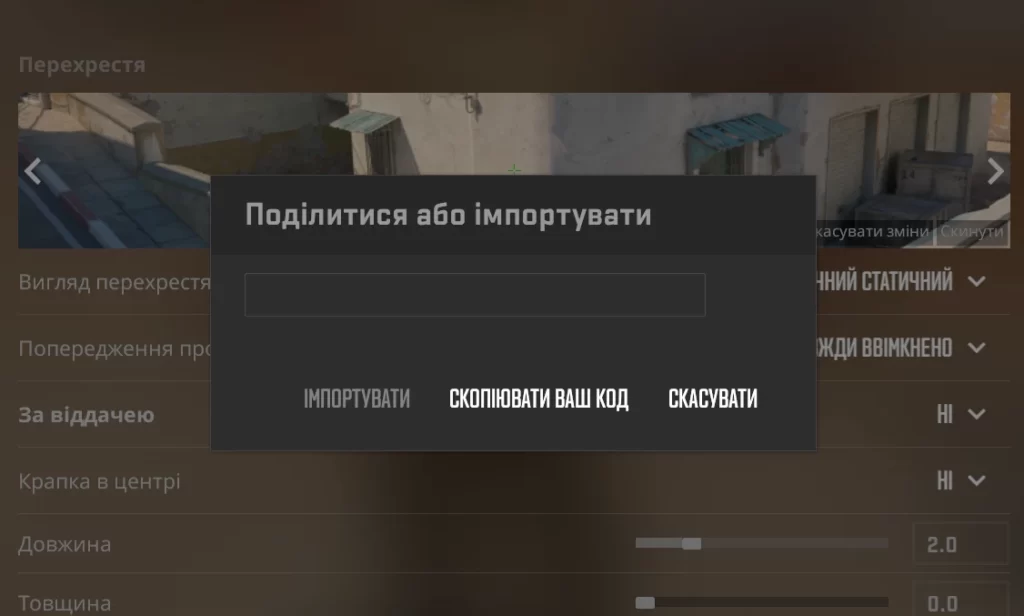
Стиль стандартного перехрестя в CS2 гораздо більш придатний для використання, ніж той, що був у CS:GO, тому, в суті, немає нічого поганого в використанні стандартного перехрестя, але ми вважаємо, що більшість гравців все одно захочуть налаштувати своє перехрестя. Те, що вам подобається, справді залежить від ваших особистих вподобань, але важливо, щоб ваше перехрестя було видимим на всіх фонових фонових зображеннях.
Є купа онлайн-сервісів та тренувальних мап в майстерні Steam, де ви зможете побачити приціли всіх топових гравців сцени. Тому експерементуйте, обирайте найкращий приціл для себе та імпортуйте його в налаштуваннях.
Налаштування гри для CS2 може варіюватися від гравця до гравця в залежності від вподобань, заліза та периферії. Важливо вирішити, які налаштування підходять саме вам, і провести тестування, щоб визначити оптимальні налаштування для вашого стилю гри та обладнання.
Пам'ятайте про ключовий аспект - частоту оновлення монітора і чутливість миші, які можуть значно впливати на вашу продуктивність в грі. Встановлюйте їх відповідно до своїх потреб і збалансовуйте між графічними налаштуваннями та продуктивністю так, щоб отримати найкращий результат. Насолоджуйтесь грою та досягайте високих результатів в CS2!
Ці налаштування актуальні станом на момент релізу гри та можуть підлягати оновленням в майбутньому.